

作者:Vernon Roderick, 最近更新:January 24, 2018
“有沒有辦法恢復iPhone Safari瀏覽器 沒有備份? 感謝我的iPhone,我已經很久沒碰過過電腦或筆記本電腦了,不再需要了。 我在手機上做所有業務,發短信,打電話,使用社交媒體,購物甚至使用我的Safari應用程序上網。 這對於像我這樣喜歡整天沖浪的人來說非常方便。 我確實注意到在我更新iOS後,我似乎在我的Safari應用程序上遺漏了一些歷史記錄。 這是一種痛苦,因為我訪問了一些我想回去的新網站。 現在我甚至不記得網站的內容。 有什麼我能做的嗎? 或者我只是在這裡浪費時間而且應該繼續前進?“
Part1。 如何恢復iPhone SafariPart2。 使用Fonedog Toolkit無需備份即可恢復iPhone SafariPart3。 視頻指南:如何在不備份的情況下恢復iPhone Safari
iPhone或任何智能手機確實破壞了我們。 我們手中有一台迷你筆記本電腦或電腦,我們經常認為這是理所當然的。 很容易看出技術如何推動手機的發展以及它如何直接影響我們,特別是我們的日常習慣。 過去在電腦前花費的時間,閱讀,觀看或只是與朋友聊天,已經在一個更小的屏幕前改變了幾個小時,仍然幾乎做同樣的事情,但這次我們花了更多的時間在我們的迷你筆記本電腦或電腦。
很容易開始使用iPhone作為在互聯網上沖浪的方式,即使你被賦予了10的生命週期,也不足以看到互聯網提供的一半。 當然,由於這一點,我們仍然受到錯誤和這些問題的擺佈。 其中就是我們的Safari歷史細節突然消失,可能會有些麻煩。 許多人依賴他們的歷史來回去檢查他們想要花時間的網站,一些企業需要研究事物並傾向於回到他們的搜索歷史以查看可能的競爭或信息。無論問題是什麼,互聯網歷史都可以派上用場。 讓我們假設最壞的情況,甚至可以說你的Safari書籤也消失了。 怎麼辦?
好吧,說實話,如果你使用的是iPhone,不幸的是,如果你丟失了Safari帳戶上的所有歷史記錄,那麼你就會有點蠢蠢欲動。 至少使用你的iPhone,沒有簡單的方法可以恢復它。 但是,如果您擁有Fonedog iOS Data Recovery,即使沒有適當的備份,您也可以使用解決方案。
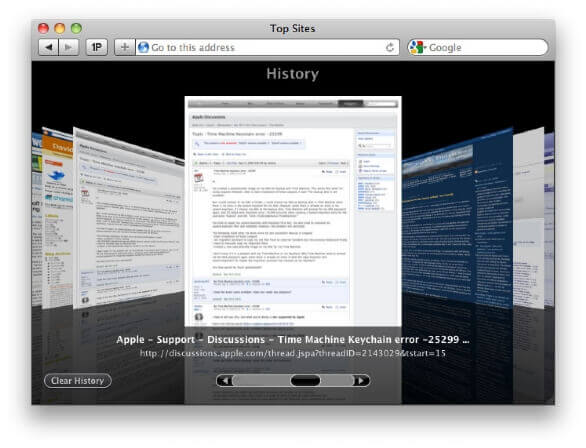
如何在沒有備份的情況下恢復iPhone Safari
Fonedog iOS的數據恢復 是一個致力於通過解決其可訪問性來恢復丟失信息的程序。 可訪問性究竟是什麼意思? 當刪除某些內容時,無論是偶然還是故意,它都不會完全從我們的手機中刪除。 從已刪除項目中刪除的唯一內容是我們對文件的訪問權限。 比如說,你刪除了一張照片,而你卻看不到那張照片,現在,它就在你的iPhone上的某個地方,只是漂浮在等待被刪除的地方。 它可以通過兩種主要方式刪除,一種選擇是使用清潔應用程序將其完全刪除,您是否熟悉通過刪除垃圾文件來釋放空間的問題? 嗯,這是一個好的。 下一個選項是繼續使用手機,直到需要文件當前居住的虛擬空間為止,當需要該空間時,它將刪除浮動數據並且它已經消失。 現在,在其中任何一個發生之前,您可以使用Fonedog iOS數據恢復來確保您可以恢復信息,至少現在是您的Safari歷史記錄。 儘管沒有任何可用的備份,但請按照以下步驟恢復您的iPhone Safari。
下載並安裝Fonedog iOS Data Recovery到計算機或筆記本電腦。 請確保您與上述計算機或筆記本電腦沒有連接問題,否則,您將很難使用Fonedog iOS Data Recovery。 為確保您沒有連接問題,請提前將iPhone連接到計算機或筆記本電腦,強烈建議您使用iPhone附帶的相同USB電纜,或至少使用Apple認可的電纜。

下載並啟動Fonedog Toolkit - Step1
運行程序並將iPhone連接到計算機或筆記本電腦。 計算機或筆記本電腦將自動檢測連接到它的iPhone。 請按“開始掃描“請繼續。請注意,掃描過程可能需要一段時間,這可能需要幾秒鐘到幾分鐘,重要的是要耐心等待,不要無緣無故地斷開手機,這可能會導致數據損壞或數據丟失,這是你可以恢復但你不想繼續冒險的事情。這也是你不應該與iPhone和電腦或筆記本電腦沒有連接問題的主要原因之一,否則,它可能會斷開連接中間的過程。

開始掃描 - Step2
掃描過程完成後,請檢查您要閱讀的數據類型。 請注意,有幾個選項,但是,我們將處理Safari歷史記錄和Safari書籤,如果它也以某種方式丟失。 請點擊這些選項繼續。您將能夠在新窗口中預覽您訪問過的網站的每個條目。 請掃描這些並相應地突出顯示它們。 請注意,書籤也可以這樣做,但我們現在將重點關注Safari歷史。 當您選擇了所需的項目時,請務必標記各自的複選框,然後單擊“恢復“然後繼續。

檢索iPhone Safari - Step3
正如您所知,使用Fonedog iOS Data Recovery恢復信息非常容易,這是恢復Safari歷史記錄和/或Safari書籤的主要方法,即使不使用備份等。
提示您可能會喜歡:
發表評論
留言
熱門文章
/
有趣無聊
/
簡單難
謝謝! 這是您的選擇:
Excellent
評分: 4.6 / 5 (基於 57 個評論)